di Percy Cabello
Il gestore dei download ha subìto degli importanti miglioramenti in Firefox 3: un indicatore di avanzamento nella barra di stato, la scansione antivirus automatica, un'interfaccia semplificata con funzionalità di ricerca e, cosa più rilevante, il recupero dei download tra le sessioni.
Come al solito potete utilizzare tutte queste migliorie senza dover toccare alcunché oppure potete sbizzarrirvi nelle personalizzazioni e modificare un parametro o due.
Occorre innanzitutto accedere ai parametri avanzati del browser digitando about:config nella barra degli indirizzi.
- Per impostazione predefinita, i documenti scaricati con Firefox sono inseriti automaticamente nella cartella Documenti recenti del menu avvio di Windows. Se volete disattivare questo comportamento, cercate il parametro browser.download.manager.addToRecentDocs ed impostatene il valore in FALSE.
- Per impostazione predefinita, i file scaricati vengono passati al software antivirus per una scansione. Poiché alcuni antivirus tengono traccia da soli dei file scaricati, potreste disattivare questo comportamento. Cercate il parametro browser.download.manager.scanWhenDone ed impostatene il valore in FALSE. Questa funzionalità è disponibile solamente su Windows.
- Chiudendo Firefox, i download attivi vengono messi in pausa e fatti ripartire automaticamente all'avvio successivo dell'applicazione. Per cambiare questo comportamento, cercate il parametro browser.download.manager.quitBehavior ed impostatene il valore in 1 per mettere in pausa i download ma non farli ripartire automaticamente; oppure impostatene il valore in 2 per annullare i download attivi.
- Ora che c'è l'indicatore di avanzamento dei download nella barra di stato, potreste non avere più bisogno dell'avviso di completamento del download. Per disattivarlo, cercate il parametro browser.download.manager.showAlertOnComplete ed impostatene il valore in FALSE.
- Se non avete bisogno di un rapporto completo dei file che avete scaricato, potete configurare Firefox per pulire tutte le voci presenti non appena completate oppure non appena si chiude l'applicazione. Per farlo, impostate il parametro browser.download.manager.retention in 0 per eliminarle quando sono completate, oppure 1 per eliminarle all'uscita. Il valore predefinito è 2, vale a dire che non viene eliminato nulla.
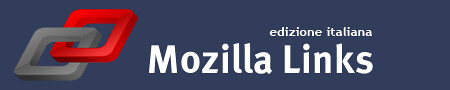


Nessun commento:
Posta un commento